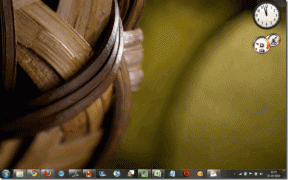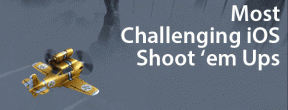5 najlepších spôsobov aktualizácie aplikácií v iOS 13 a iPadOS
Rôzne / / November 29, 2021
Apple iOS 13 a iPadOS priniesli významné zmeny v zostave iPhone a iPad na fronte softvéru. Väčšina z nich je vynikajúca — rýchlejšie Face ID a funkcia natívneho tmavého režimu určite pošteklí každého.

Ale čo je mätúce, Apple tiež zmenil umiestnenie určitých nastavení, ktoré sme často považovali za samozrejmosť. Do tejto kategórie patrí napríklad aktualizácia aplikácií.
Spustite App Store a milovaná karta Aktualizácie je teraz preč. V jeho prítomnosti je možnosť s názvom Arcade, ktorá nie je taká užitočná, pokiaľ nemáte v úmysle veľa hrať hry.
Našťastie však nemusíte zachádzať do žiadnych šialených dĺžok, aby ste aktualizovali tieto aplikácie na svojom iPhone alebo iPad. Nižšie nájdete niekoľko spôsobov, ako to jednoducho urobiť.
Tiež na Guiding Tech
1. Panel účtu App Store
Zatiaľ čo karta Aktualizácie už nie je prítomná v rámci Obchod s aplikaciami, váš zoznam aktualizácií aplikácií je stále vzdialený len ťuknutie. Začnite klepnutím na svoj portrét v pravom hornom rohu obrazovky App Store.
Tip: Číslo odznaku nad vaším portrétom označuje počet aktuálne dostupných aktualizácií aplikácie.
Na zobrazenom paneli Účet si pozrite časť Dostupné aktualizácie – zoznam aktualizácií nájdete nižšie. Je však dobré vynútiť opätovné vyhľadávanie nových aktualizácií, čo môžete urobiť jednoduchým gestom potiahnutia prstom nadol.


Ak chcete použiť všetky dostupné aktualizácie, použite možnosť Aktualizovať všetko. Ak chcete aktualizovať aplikácie jednotlivo, použite tlačidlá Aktualizovať vedľa každého záznamu.
Tip: Aplikácie môžete odstrániť aj zo samotného zoznamu Dostupné aktualizácie – potiahnite aplikáciu doľava a potom klepnite na Odstrániť. Docela užitočné, keď sa konečne zbavíte aplikácií, ktoré používate len zriedka, no napriek tomu sa neustále aktualizujú.
2. Manuálne vyhľadajte aplikáciu
Ďalším spôsobom, ako aktualizovať aplikáciu, je vyhľadať ju v App Store. Je to veľmi užitočné, ak máte konkrétnu aplikáciu, ktorú chcete rýchlo aktualizovať, ale nechcete sa predierať viacerými aplikáciami v zozname Dostupné aktualizácie.
Po vyhľadaní aplikácie použite možnosť Aktualizovať (ak je aktualizácia k dispozícii), ktorá je uvedená vedľa nej, aby ste ju aktualizovali.


Tip: Ukončite App Store a aktualizácia bude pokračovať v sťahovaní a inštalácii na pozadí.
3. Použite Siri
Je to rovnaké ako vyhľadávanie aplikácie v App Store, ale hovorí Siri urobiť to namiesto toho. Aktivujte Siri pomocou hlasového príkazu „Hey Siri“ alebo stlačením a podržaním tlačidla Domov alebo Bočného tlačidla.
Aby ste sa dostali k Firefox na stránke, napríklad jednoducho vykríknite „Otvorte Firefox v obchode App Store“ alebo „Vyhľadajte Firefox v obchode App Store“.

Akonáhle sa Siri zaviaže tým, že zobrazí aplikáciu v App Store, jednoducho klepnite na Aktualizovať, aby ste ju aktualizovali.
Bolo by skvelé, keby Siri mohla aplikovať aktualizácie úplne sama, ale bohužiaľ to zatiaľ nie je možné. Dúfame, že je to na zozname úloh spoločnosti Apple pre ďalšie iterácie iOS a iPadOS.
Tiež na Guiding Tech
4. 3D Touch alebo Haptic Touch
Skvelý spôsob, ako aktualizovať všetky aplikácie naraz, je použite 3D Touch na ikone App Store. V kontextovej ponuke, ktorá sa zobrazí, klepnite na Aktualizovať všetko a môžete začať.

Toto gesto bolo k dispozícii v systéme iOS 12, ale so systémom iOS 13 a iPadOS ho môžu zariadenia bez funkcie 3D Touch využívať aj pomocou funkcie Haptic Touch.
Na iPhone XR alebo všetkých modeloch iPadu jednoducho stlačte a na zlomok sekundy podržte ikonu App Store a potom gesto uvoľnite. Ikony nedržte dlhšie – inak budete spôsobiť ich kývanie.
5. Nastavte automatické aktualizácie
Je fér povedať, že automatické aktualizácie nie sú pre každého. Ak máte napríklad pripojenie s obmedzenou šírkou pásma, automatické aktualizácie môžu okamžite znížiť vašu kvótu.
S iOS 13 a iPadOS sa však aktualizácie zásadne posunuli k lepšiemu. Namiesto opätovného sťahovania aplikácie ako celku sa teraz budú sťahovať iba nevyhnutné súbory. Aktualizácie aplikácií sú teda O 50-60 percent menšie.
Ak chcete povoliť automatické aktualizácie, otvorte na svojom iPhone alebo iPade aplikáciu Nastavenia, klepnite na iTunes a App Store a potom zapnite prepínač vedľa položky Aktualizácie aplikácií.


Poznámka: Ak chcete na aktualizácie aplikácií používať mobilné dáta, jednoducho kliknite na prepínač vedľa položky Automatické sťahovanie pod sekciou Mobilné dáta.
Teraz sa môžete úplne prestať starať o aktualizáciu aplikácií.
Tiež na Guiding Tech
Zostaňte v obraze
Takže to boli všetky možné spôsoby aktualizácie aplikácií na vašom iPhone alebo iPad. Odstránenie karty Aktualizácie v App Store je bolestivým bodom, ale na nové umiestnenie si rýchlo zvyknete. A nezabudnite využiť všetky tieto ďalšie spôsoby, ako aktualizovať svoje aplikácie.
Ďalej: Už vás nebaví používať Safari na vašom iPhone? Tu je deväť úžasných alternatív, na ktoré určite musíte zvážiť prechod.